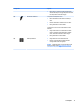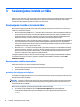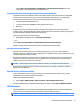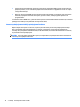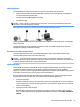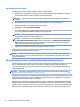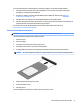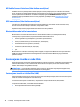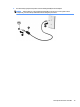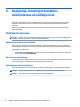User Guide - Windows 7
Atlasiet Sākt > Visas programmas > Produktivitāte un rīki > HP Connection Manager un pēc tam
noklikšķiniet uz strāvas pogas blakus vajadzīgajai ierīcei.
Programmas HP Connection Manager lietošana (tikai dažiem modeļiem)
Programma HP Connection Manager nodrošina centralizētu atrašanās vietu jūsu bezvadu ierīču pārvaldībai,
interfeisu savienojuma izveidei ar internetu, izmantojot HP mobilos platjoslas sakarus, un SMS (īsziņu)
sūtīšanas un saņemšanas interfeisu. HP Connection Manager ļauj pārvaldīt šādas ierīces:
●
bezvadu lokālā tīkla (WLAN)/Wi-Fi ierīce;
●
bezvadu teritoriālā tīkla (WWAN)/HP mobilo platjoslas sakaru ierīce;
●
Bluetooth.
Programma HP Connection Manager nodrošina informāciju un paziņojumus par savienojuma statusu,
enerģijas statusu, detalizētiem SIM kartes datiem un SMS ziņojumiem. Informācija par statusu un paziņojumi
tiek rādīti paziņojumu apgabalā uzdevumjoslas labajā malā.
Lai atvērtu programmu HP Connection Manager:
▲
Noklikšķiniet uzdevumjoslā uz ikonas HP Connection Manager.
— vai —
Atlasiet Sākt > Visas programmas > Produktivitāte un rīki > HP Connection Manager.
Papildinformāciju skatiet programmatūras HP Connection Manager palīdzības sadaļā.
Bezvadu sakaru pogas lietošana
Datoram ir bezvadu sakaru poga, viena vai vairākas bezvadu ierīces un viens vai divi bezvadu sakaru
indikatori (atkarībā no modeļa). Visas datora bezvadu ierīces ir iespējotas rūpnīcā, tādēļ, ieslēdzot datoru, tiek
iedegts bezvadu sakaru indikators (balts).
Bezvadu sakaru indikators norāda bezvadu ierīču vispārējo strāvas padeves stāvokli, nevis atsevišķu ierīču
statusu. Ja bezvadu sakaru indikators ir balts, ir ieslēgta vismaz viena bezvadu ierīce. Ja bezvadu sakaru
indikators nedeg, visas bezvadu ierīces ir izslēgtas.
PIEZĪME. Dažos modeļos bezvadu sakaru indikators ir dzeltens, ja ir izslēgtas visas bezvadu ierīces.
Bezvadu ierīces ir iespējotas rūpnīcā, tāpēc bezvadu sakaru pogu var izmantot, lai vienlaikus ieslēgtu vai
izslēgtu visas bezvadu ierīces.
Operētājsistēmas vadīklu izmantošana
Tīkla un koplietošanas centrā var iestatīt savienojumu vai tīklu, izveidot savienojumu ar tīklu, pārvaldīt
bezvadu tīklus, kā arī noteikt un labot tīkla problēmas.
Lai lietotu operētājsistēmas vadīklas:
▲
Atlasiet Sākt > Vadības panelis > Tīkls un internets > Tīkla un koplietošanas centrs.
Lai iegūtu papildinformāciju, piekļūstiet utilītai Palīdzība un atbalsts, atlasot Sākt > Palīdzība un atbalsts.
WLAN lietošana
Izmantojot WLAN ierīci, varat piekļūt bezvadu lokālajam tīklam (WLAN), ko veido citi datori un papildierīces,
kuras ir savienotas, izmantojot bezvadu maršrutētāju vai bezvadu piekļuves punktu.
PIEZĪME. Jēdzieni bezvadu maršrutētājs un bezvadu piekļuves punkts bieži tiek lietoti kā sinonīmi.
Savienojuma izveide ar bezvadu tīklu 13